MFC-990CW
Usein kysytyt kysymykset ja vianmääritys |
Skannattaessa dokumenttia ControlCenter3 ja Windows 7 kanssa USB-liitännällä tulee virheilmoitus "xxxx cannot be found. ... (CC3-202-03031b02)".
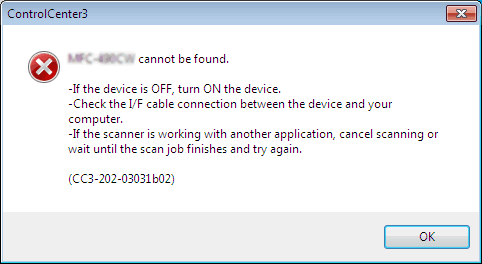
Tarkista ensin että Brotherissa on virta päällä ja se on kytketty tietokoneeseen USB-kaapelilla.
Jos tietokoneeseen asennettiin ensin tulostin- ja skanneriohjain ja sen jälkeen nettisivultamme saatava Täydellinen ohjain & ohjelmistopaketti, silloin TWAIN-ohjainta ei ole asennettu. Virheilmoituksen aiheuttaa TWAIN-ohjaimen puuttuminen koska ControlCenter3 käyttää skannaukseen TWAIN-ohjainta. Jatka vaiheesta 1 ja katso onko TWAIN-ohjain asennettu oikein.
- Tämän laitteen ohjain toimitetaan Windows 7 mukana ja se asennetaan automaattisesti kun Brother yhdistetään Windows 7-tietokoneeseen USB-kaapelilla. Mukanatoimitettu ohjain tunnetaan myös nimellä Järjestelmän mukana toimitettu ohjain tai "Inbox driver".
- TWAIN-ohjain mahdollistaa skannerin käytön kaikkien TWAIN-yhteensopivien ohjelmien kanssa.
Vaihe 1: Tarkista onko TWAIN-ohjain asennettu oikein
- Katso että Brotherissa on virta päällä ja se on liitetty tietokoneeseen USB-kaapelilla.
- Valitse Start => Control Panel => Laitteisto ja äänet (Hardware and Sound) => Laitehallinta (Device Manager).
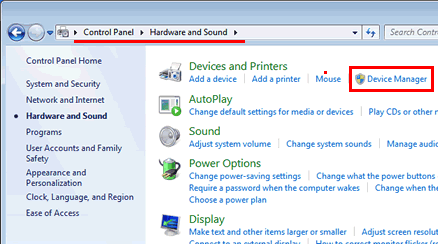
- Valitse Kuvalaitteet (Imaging devices). Napsauta Brotherin nimeä oikealla hiirennäppäimellä ja valitse Ominaisuudet (Properties).
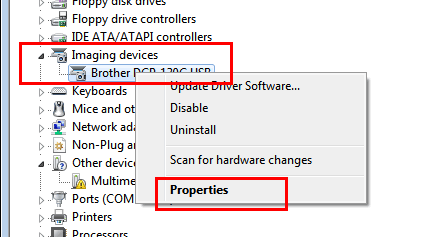
- Valitse välilehti Driver ja sitten Driver Details.
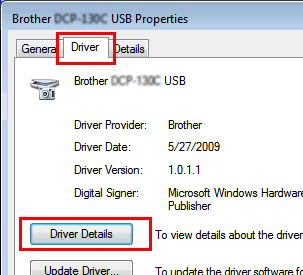
- Tarkista onko siellä kansio C:\\Windows\TWAIN_32\BrMfSc09b.
Huomaa:
Myös Windows 7 64-bit version käyttäjät tarkastavat kansion C:\\Windows\TWAIN_32\BrMfSc09b.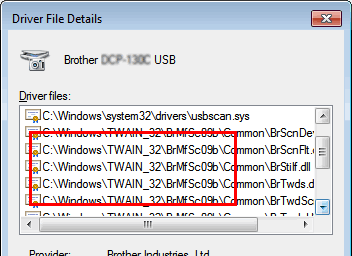
- Jos kansiota ei ole, silloin TWAIN-ohjainta ei ole asennettu. Asenna TWAIN-ohjain poistamalla ensin Täydellinen ohjain & ohjelmistopaketti ja asentamalla se uudestaan. Siirry vaiheeseen 2.
- Jos kansio on, silloin TWAIN-ohjain on asennettu ja ongelma aiheutuu muista syistä. Katso neuvoja muilta UKK-sivuilta tai ota yhteyttä Brotherin asiakaspalveluun.
- Jos kansiota ei ole, silloin TWAIN-ohjainta ei ole asennettu. Asenna TWAIN-ohjain poistamalla ensin Täydellinen ohjain & ohjelmistopaketti ja asentamalla se uudestaan. Siirry vaiheeseen 2.
Vaihe 2: Miten Täydellinen ohjain & ohjelmistopaketti poistetaan ja asennetaan uudestaan
- Valitse Start => All Programs => Brother => xxxx (jossa xxxx = mallisi nimi) => Uninstall ja seuraa näyttöön tulevia ohjeita.
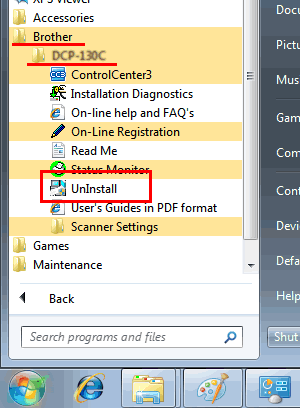
- Kun asennus on poistettu muista irroittaa USB-kaapeli tietokoneesta.
- Allaolevasta linkistä voit ladata uusimman Täydellisen ohjain & ohjelmistopaketin.
- Täydellinen ohjain & ohjelmistopaketti 32-bit Windowsille
- Täydellinen ohjain & ohjelmistopaketti 64-bit Windowsille
Jos et tiedä onko koneessasi 32-bit tai 64-bittinen Windows 7, katso täältä miten tarkistetaan Windows 7 versio .
Aiheeseen liittyvät mallit
DCP-115C, DCP-117C, DCP-120C, DCP-130C, DCP-135C, DCP-145C, DCP-150C, DCP-165C, DCP-315CN, DCP-330C, DCP-340CW, DCP-350C, DCP-357C, DCP-385C, DCP-540CN, DCP-560CN, DCP-585CW, DCP-6690CW, DCP-7010, DCP-7010L, DCP-7030, DCP-7040, DCP-7045N, DCP-750CW, DCP-770CW, DCP-8060, DCP-8065DN, DCP-9040CN, DCP-9042CDN, DCP-9045CDN, MFC-215C, MFC-240C, MFC-250C, MFC-260C, MFC-290C, MFC-3360C, MFC-425CN, MFC-440CN, MFC-465CN, MFC-490CW, MFC-5860CN, MFC-5890CN, MFC-5895CW, MFC-6490CW, MFC-7320, MFC-7420, MFC-7440N, MFC-7820N, MFC-7840W, MFC-820CW, MFC-8220, MFC-845CW, MFC-8460N, MFC-885CW, MFC-8860DN, MFC-8870DW, MFC-9420CN, MFC-9440CN, MFC-9450CDN, MFC-9840CDW, MFC-990CW
